win7系统如何配置网络全双工? 配置win7网络全双工的办法
时间:2018-07-05 作者:win7纯净版 来源:http://www.0731mm.com
win7系统如何配置网络全双工? 配置win7网络全双工的办法?
近期有小伙伴在打听,win7系统怎么配置网络全双工的办法,这个网络全双工是什么呢?一些小伙伴可能不知道吧,这是一种解决网络速度慢的好办法,不过一般你们很少去接触到,不过既然有人需要配置网络全双工模式的话,接下来,主编就告诉你们在win7系统上配置网络全双工的步骤。
网络双工模式是什么?
该模式分别有全双工和半双工模式,2个模式的区别在于比如有2条公路,一条路是有两个车道的,可以双向行驶的,互不影响;而另一条路只有一个车道,2俩车子无法同时通过,另外一辆交互的车俩才能通过。在现实应用中,对讲机便是半双工的典型例子,电话是全双工的,大家很简单可以想象到。
操作步骤:
1、在开始菜单上单击右键,选择设备管理器 ;如图所示:
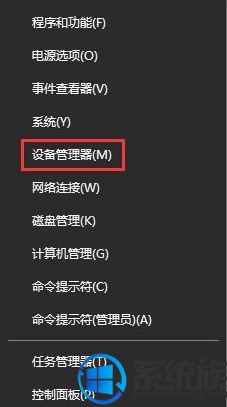
2、在设备管理器左侧展开: 网络适配器;如图所示:
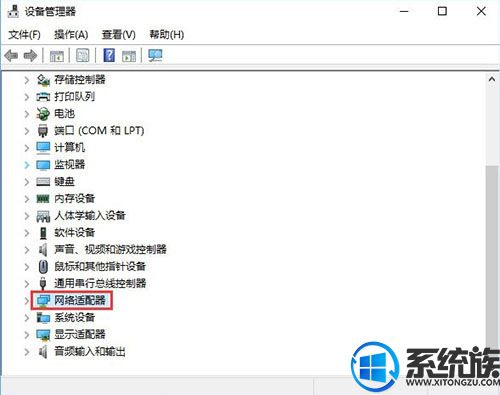
3、在下面的网卡上单击右键,选择属性;如图所示:
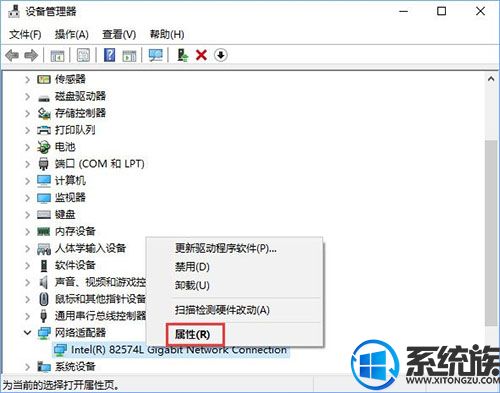
4、切换到【高级】选卡中,在属性框中选择 速度和双工,在右侧 值 下拉菜单选择需要配置的模式即可;如图所示:
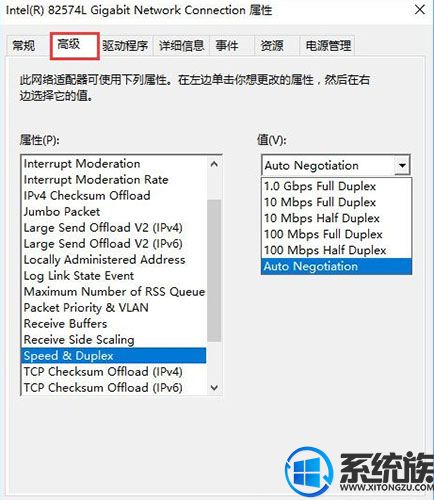
上述操作步骤,便是在win7系统上配置网络全双工模式的过程,大家都学会了吗?如果您也想给win7系统配置网络全双工模式的话,可以参考一下本篇内容,但愿对大家有些协助,更多与win7关于介绍,欢迎继续关注本站点。
下一篇:win7系统的组策略提示“命名空间被占用”该如何办?
 深度技术Ghost Win11 64位 专业纯净版 2021.09
深度技术Ghost Win11 64位 专业纯净版 2021.09深度技术Ghost Win11 64位 专业纯净版 2021.09默认关闭局域网共享、科学的预订分区设置、共享访问禁止空密码登陆,系统安全简单快速,全程无需值守,安装完成即永久激活,支持在线更.....
2021-08-10 深度技术WinXP 珍藏装机版 2020.06
深度技术WinXP 珍藏装机版 2020.06深度技术WinXP 珍藏装机版 2020.06通过数台不同硬件型号计算机测试安装均无蓝屏现象,硬件完美驱动,自动安装驱动、优化程序,实现系统的最大性能,集成了大量驱动,也可以适应其它.....
2020-06-02 深度技术Window7 64位 完美纯净版 v2020.03
深度技术Window7 64位 完美纯净版 v2020.03深度技术Window7 64位 完美纯净版 v2020.03系统精简了部分不常用的系统组件和文件(如帮助文件、冗余输入法等),添加安装华文行楷、华文新魏、方正姚体、汉真广标等常用字体。系统稳.....
2020-03-03 萝卜家园Win7 完整装机版32位 2020.07
萝卜家园Win7 完整装机版32位 2020.07萝卜家园Win7 完整装机版32位 2020.07关闭smartscreen筛.....
2020-06-13 系统之家Win7 大师装机版 2020.12(32位)
系统之家Win7 大师装机版 2020.12(32位)系统之家Win7 大师装机版 2020.12(32位)调整优化开始菜单应用布局和调整任务栏一些图标状态关闭允许网站通过访问我的语言列表提供本地相关内容,禁用多余服务组件,删除多余文档和系.....
2020-12-03
栏目专题推荐
win7纯净版系统推荐
更多+win7纯净版排行
更多+系统教程推荐
- 1教您win10系统windows服务被流氓软件注册的方法
- 2帮您修复win8系统ie停止工作的技巧
- 3大神教您win10系统笔记本设置电源的技巧
- 4win10系统装完系统后开机自动进入pe界面的图文步骤
- 5win7系统上Edge浏览器不显示收藏夹栏该如何办?
- 6主编设置win10系统笔记本u盘第二次插入电脑无法被识别的办法
- 7快速操作win8系统登录ERp报错Autoation错误-K3ResLoader.Loader的的
- 8小马教你win10系统网络适配器不见的教程
- 9win7版本过期如何办|win7版本过期处理办法
- 10win10系统程序未响应假死机的办法介绍
- 11win7磁盘写入错误如何办|win7磁盘写入错误的处理办法
- 12win10系统将ppt转成word的详细步骤
- 13雨木林风详解win10系统谷歌邮箱打不开的方法
- 14小编修复win10系统不能格式化C盘的技巧
- 15针对绝地求生卡顿如何处理win7系统图解介绍
